三星手机怎样截屏
三星手机截屏方法多样,可通过“音量减”+“关机键”(Bixby键)同时按下,或在设置中开启“手掌滑动截屏”后用手掌从左向右划过屏幕实现。
三星手机作为市场上备受欢迎的智能手机品牌,提供了多种便捷的截屏方法,以满足不同用户的需求,以下是详细的三星手机截屏方法介绍:

物理按键截屏法
- 电源键+音量下键:这是最为普遍且常用的方法,适用于大多数三星手机,包括最新的Galaxy S系列和Note系列等,操作时,在想要截屏的界面,同时按下电源键和音量下键约1秒,屏幕闪烁或出现动画效果即代表截图成功,需注意,按键需同时触发,避免误操作导致锁屏或调节音量等情况发生,对于部分折叠屏手机,如Galaxy Z Fold系列,需确保屏幕展开状态下操作。
手势操作截屏法
- 手掌滑动截屏:部分三星手机支持通过手掌滑动来截屏,使用时,需确保手机的“手掌滑动截屏”功能已开启,开启方法一般为:进入手机“设置”,找到“高级功能”选项,在其中开启“手掌滑动截屏”,开启后,在需要截屏的页面上,从屏幕右侧向左滑动手掌,或者从左侧向右滑动手掌,即可实现截屏,这种方法操作简单,适合单手操作,但需要注意手掌要完全覆盖屏幕,且滑动速度不宜过快或过慢,否则可能无法成功截屏。
通知栏与快捷设置截屏法
-
通知栏中的截屏按钮:下拉手机的通知栏,在通知栏的快捷图标中找到“截屏”按钮,点击即可完成截屏,如果没有在通知栏找到该按钮,可点击通知栏右上角的编辑按钮,将“截屏”快捷功能添加到通知栏中,部分三星手机还支持长按通知栏中的截屏按钮来触发滚动截屏功能,以完成长页面的完整截图保存操作。
-
快捷设置中的截屏选项:进入手机的“设置”,找到“辅助功能”或“高级功能”等相关选项,在其中查找“侧屏闪光”或“快捷面板”等功能,开启后,可通过在屏幕边缘滑动呼出侧屏闪光或快捷面板,在其中找到“截屏”选项并点击,即可实现截屏。
智能助手Bixy截屏法
- 唤醒三星手机的智能助手Bixby,可以通过长按侧边按钮或说出“Hi Bixby”来激活,然后对Bixby说“截屏”或“截图”,它就会帮你自动完成截屏操作,这种方法适合不想使用手指操作手机的用户,尤其在双手不方便的时候比较实用。
S Pen(仅适用于配备S Pen的三星手机)
-
智能选择与截屏:如果你的三星手机配备了S Pen,可以使用S Pen的智能选择功能进行截屏,将S Pen的笔尖悬停在屏幕上想要截取的内容区域,S Pen会自动识别并变为智能选择工具,此时轻点一下S Pen上的按钮,即可选中该区域,然后可以选择复制、保存为图片等操作,从而完成截屏。
-
手写截屏:在需要截屏的页面上,拔出S Pen,从屏幕顶部或底部的状态栏中下滑出S Pen的快捷菜单,在其中找到“截屏编写”或“智能截屏”等选项,点击后即可进入手写截屏模式,此时可以对截屏内容进行标注、涂鸦等操作,完成后保存即可。
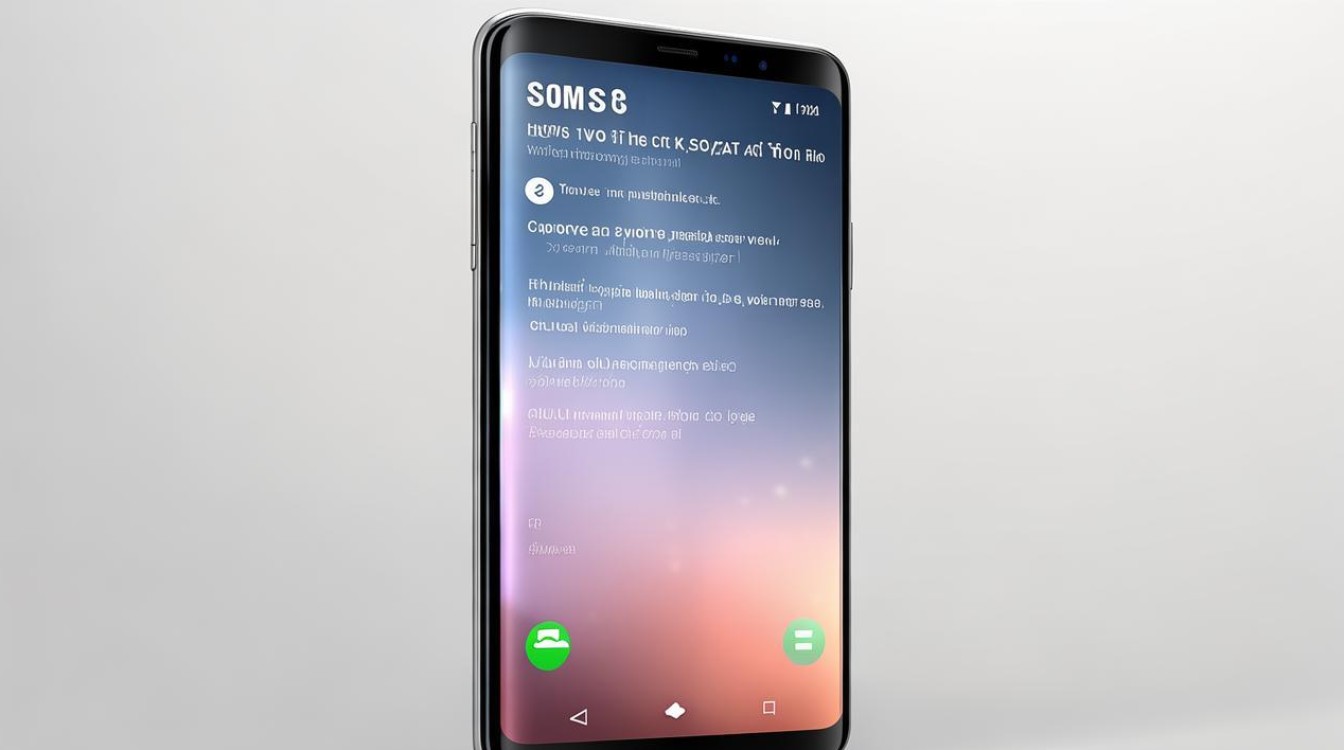
第三方应用截屏法
- 在三星手机的应用商店中搜索“截屏”关键词,可以找到许多第三方截屏应用,如“截屏大师”“一键截屏”等,下载安装这些应用后,按照应用的提示进行设置和操作,即可实现更多的截屏功能,如定时截屏、摇动截屏、区域截屏等,使用第三方应用时要注意权限设置和隐私问题,选择可靠的应用。
以下是关于三星手机截屏的一些常见问题及解答:
FAQs
-
问题1:为什么同时按下电源键和音量下键没有反应,无法截屏?
-
解答:可能是按键操作不规范,没有同时按下两个按键,或者按键时间过短或过长,建议重新尝试,确保同时按下电源键和音量下键约1秒左右,如果手机设置了某些特殊功能或安装了第三方软件与系统冲突,也可能导致无法正常截屏,可尝试重启手机或检查最近安装的应用是否影响截屏功能。
-
问题2:使用手掌滑动截屏时,总是不成功,是哪里出了问题?

-
解答:首先要确认手机的“手掌滑动截屏”功能已开启,如果功能已开启但仍不成功,可能是手掌滑动的方式不正确,比如手掌没有完全覆盖屏幕,或者滑动速度过快、过慢,应确保手掌完全贴合屏幕,以适当的速度从屏幕一侧滑动到另一侧,如果手机屏幕有贴膜或保护壳等,也可能会影响手掌滑动截屏的灵敏度,可尝试去除贴膜或更换保护壳后再进行操作。
版权声明:本文由环云手机汇 - 聚焦全球新机与行业动态!发布,如需转载请注明出处。


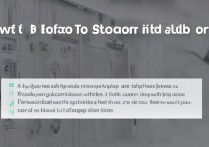



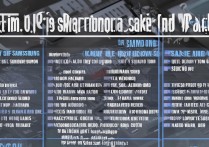





 冀ICP备2021017634号-5
冀ICP备2021017634号-5
 冀公网安备13062802000102号
冀公网安备13062802000102号